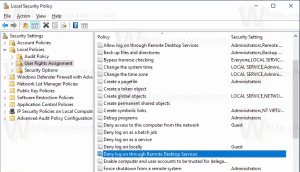Jak získat staré dialogové okno Alt Tab ve Windows 10
Ve Windows 10 existuje aktualizované uživatelské rozhraní Alt+Tab. Při přepínání mezi okny se pokouší proporcionálně zobrazovat miniatury oken. V závislosti na tom, kolik oken máte otevřených, se velikost náhledu oken zvětší nebo zmenší. Ne každý uživatel Windows 10 je s touto změnou spokojen. Mnoho uživatelů by chtělo získat zpět staré zobrazení Alt Tab ve Windows 10. Pokud to chcete zpět, můžete udělat toto.
reklama
I když není možné získat uživatelské rozhraní Alt + Tab, které bylo k dispozici ve Windows 8 a Windows 7, je možné získat klasické uživatelské rozhraní Alt + Tab, které bylo k dispozici ve Windows XP a starších verzích Okna. To je možné pomocí jednoduchého vylepšení registru.
Chcete-li získat staré dialogové okno Alt Tab ve Windows 10 a deaktivovat nové dialogové okno Alt+Tab jako v zobrazení úloh, musíte provést následující:
- Otevřete Editor registru.
- Přejděte na následující klíč registru:
HKEY_CURRENT_USER\Software\Microsoft\Windows\CurrentVersion\Explorer
Tip: Můžete přístup k libovolnému požadovanému klíči registru jediným kliknutím.
Pokud takový klíč registru nemáte, vytvořte jej. - Vytvořte novou 32bitovou hodnotu DWORD s názvem Nastavení AltTab a nastavte ji na 1.

- Odhlaste se z relace Windows 10 a znovu se přihlaste.
Nyní stiskněte tlačítko Alt + Tab klávesové zkratky společně na klávesnici.
Před:

Po:
 Případně můžete použít Winaero Tweaker. Stáhněte si Winaero Tweaker a přejděte na Vzhled\Alt+Vzhled karty:
Případně můžete použít Winaero Tweaker. Stáhněte si Winaero Tweaker a přejděte na Vzhled\Alt+Vzhled karty:
 Zde můžete povolit možnost „Povolit klasický dialog Alt+Tab“ a vyhnout se úpravám registru.
Zde můžete povolit možnost „Povolit klasický dialog Alt+Tab“ a vyhnout se úpravám registru.
Jsi hotov. Chcete-li vše vrátit zpět, odstraňte dříve zmíněnou hodnotu registru AltTabSettings. Toto vyladění zcela nezakáže Funkce zobrazení úkolů. Tlačítko na hlavním panelu a Win + Tab budou nadále zobrazovat zobrazení úkolů.